Question
Problème: Comment corriger l'erreur « Un périphérique connecté au système ne fonctionne pas » sur Windows 10 ?
J'ai donc finalement décidé de mettre mon PC à niveau vers Windows 10. Comme la plupart de ses utilisateurs, j'ai commencé à rencontrer des problèmes juste après la mise à niveau. Chaque fois que j'essaie d'ouvrir le fichier .exe, un message contextuel s'affiche indiquant « Un périphérique connecté au système n'est pas fonctionnement. Je n'ai pas encore reçu ce message dans d'autres circonstances, mais je ne vais pas attendre qu'il se reproduit. Je n'ai aucun matériel externe attaqué. Je suis coincé. S'il vous plaît, aidez!
Résolu réponse
« Un périphérique connecté au système ne fonctionne pas » est une erreur spécifique à Windows 10, qui apparaît sous la forme d'une fenêtre contextuelle. Il peut être fermé assez simplement - en cliquant simplement sur le bouton X dans le coin supérieur droit de la fenêtre contextuelle.
Habituellement, il apparaît lorsque le PC est connecté à un disque dur externe,[1] USB ou un autre appareil. Dans ce cas, l'erreur est simplement une tentative d'informer l'utilisateur du PC que le périphérique externe fonctionne mal et nécessite une maintenance appropriée.
Cependant, l'erreur « Un périphérique connecté au système ne fonctionne pas » s'affiche souvent sur les PC et ordinateurs portables Windows 10 sans périphérique externe connecté. Il peut apparaître lorsque vous essayez d'ouvrir un .exe,[2] .doc, .png ou autres types de fichiers. Parfois, cela empêche les fichiers d'être copiés du bureau vers un autre dossier ou vice versa.
Bien que ce ne soit pas une erreur fatale, c'est plutôt ennuyeux, surtout si cela affecte des fichiers comme .png ou .exe. Bien que parfois le coupable du problème puisse être un logiciel corrompu, il provient généralement d'un système corrompu. fichiers, infection virale, fichiers de mise à jour Windows endommagés (si le problème a commencé juste après la mise à jour), et similaire.
Le plus souvent, l'erreur « Un périphérique connecté au système ne fonctionne pas » se produit avec le périphérique externe connecté, il est donc conseillé d'aborder le périphérique externe en premier lieu. Si cela ne vous a pas aidé, nous essaierons de vous expliquer comment effectuer des diagnostics Windows et comment corriger l'erreur "Un périphérique connecté au système ne fonctionne pas" de manière complète.
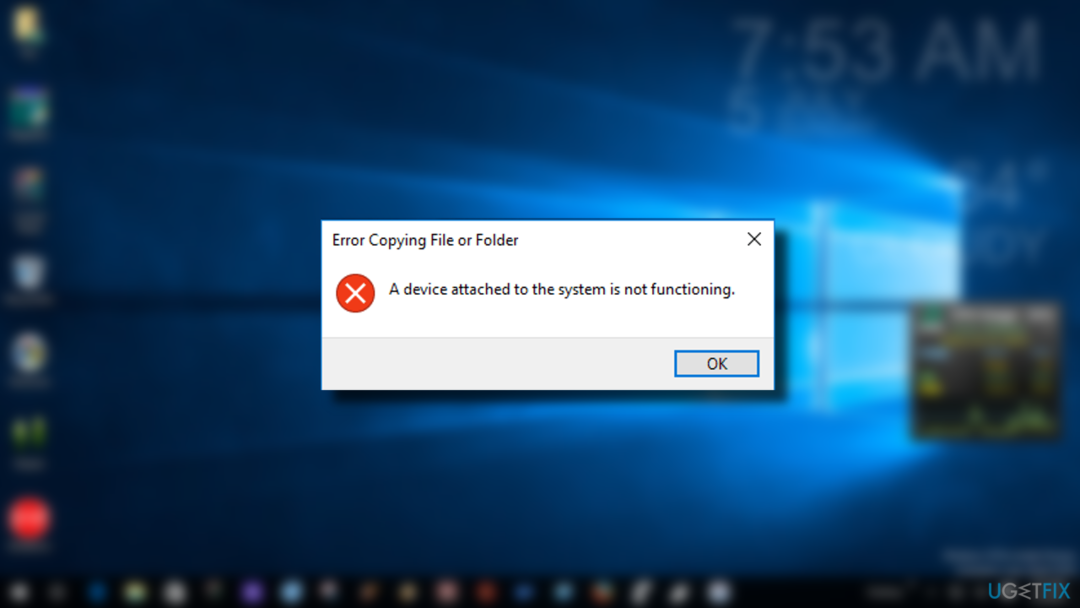
Comment corriger l'erreur « Un périphérique connecté au système ne fonctionne pas »
Pour réparer le système endommagé, vous devez acheter la version sous licence de Réimager Réimager.
Vous devriez vérifier le système avec RéimagerMachine à laver Mac X9 avant d'opter pour des solutions manuelles plus approfondies. En fait, vous pouvez également analyser le système avec n'importe quel outil antivirus professionnel pour voir si des PPI sont en cours d'exécution sur le PC. Cependant, nous vous recommandons d'utiliser le programme conçu pour la réparation de PC et l'optimisation du système, afin que le programme puisse résoudre divers problèmes liés au système en même temps. Ce programme est surnommé un outil d'optimisation car il contient une énorme base de données de fichiers et de composants système Windows, il est donc capable de réparer ou de remplacer les endommagés. Dans le même temps, il analyse le système à la recherche de virus et de logiciels malveillants. Ainsi, cela vaut la peine d'essayer.
Exécuter un vérificateur de fichiers système
Pour réparer le système endommagé, vous devez acheter la version sous licence de Réimager Réimager.
- Lancer Invite de commandes et assurez-vous de choisir le Exécuter en tant qu'administrateur option.
- Taper sfc/scannow et frappe Entrer.
- Autoriser le traitement.
- Vous pouvez continuer avec DISM /En ligne /Cleanup-Image /RestoreHealth commander.
Si votre PC est connecté au périphérique externe
Pour réparer le système endommagé, vous devez acheter la version sous licence de Réimager Réimager.
Dans le cas où la fenêtre contextuelle « Un périphérique connecté au système ne fonctionne pas » s'affiche avec le périphérique externe connecté, tout d'abord déconnecter le périphérique externe, redémarrez votre PC, puis essayez de le reconnecter. Si le problème se reproduit, essayez d'utiliser un autre câble de données USB[3] pour vérifier si ce n'est pas le coupable.
Formater le périphérique de stockage USB
Pour réparer le système endommagé, vous devez acheter la version sous licence de Réimager Réimager.
Avant de faire cela, sauvegardez toutes les données importantes qui y sont stockées. Vous pouvez le faire sur un autre PC. Une fois terminé, vous devez :
- Ouvert Ce PC et faites un clic droit sur votre clé USB.
- Sélectionner Format.
- Configurez les paramètres de format et cliquez sur Démarrer.
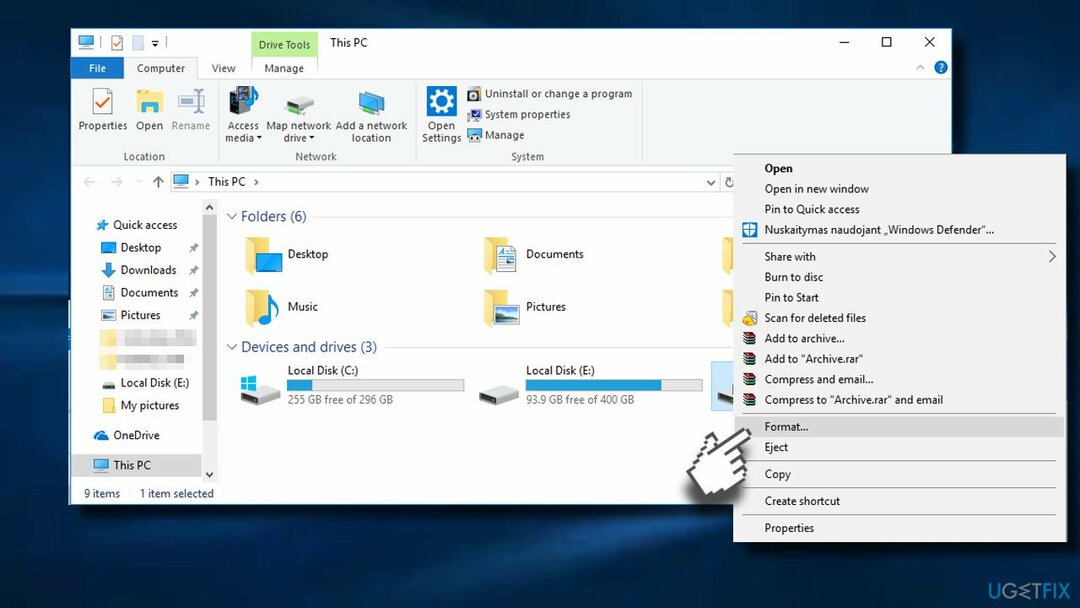
Si le formatage n'a pas corrigé l'erreur « Un périphérique connecté au système ne fonctionne pas », suivez :
Mettez à jour les pilotes sur la machine pour corriger l'erreur « Un périphérique connecté au système ne fonctionne pas »
Pour réparer le système endommagé, vous devez acheter la version sous licence de Réimager Réimager.
Vous pouvez mettre à jour vos pilotes et les tenir à jour avec des outils tels que DriverFix. Le programme peut trouver les pilotes compatibles et les installer, trouver les plus récents et vous éviter des tracas. Bien sûr, vous pouvez également suivre la voie manuelle :
- Cliquez avec le bouton droit sur Démarrer et choisissez Gestionnaire de périphériques là ou clic-droit le menu Démarrer et choisissez Courir.
- Taper devmgmt.msc et appuyez sur OK.
- Localisez les pilotes là-bas.
- Clic-droit le conducteur et choisissez le Mettre à jour option pilote.
- Choisir Recherchez automatiquement le logiciel pilote mis à jour.
- Répétez avec les autres pilotes nécessaires.
Mettez à jour le pilote des contrôleurs de bus série universels
Pour réparer le système endommagé, vous devez acheter la version sous licence de Réimager Réimager.
- Faites un clic droit sur Clé Windows et sélectionnez Gestionnaire de périphériques.
- Élargir le Contrôleurs de bus série universels onglet et mettez à jour tous les pilotes liés à l'USB.
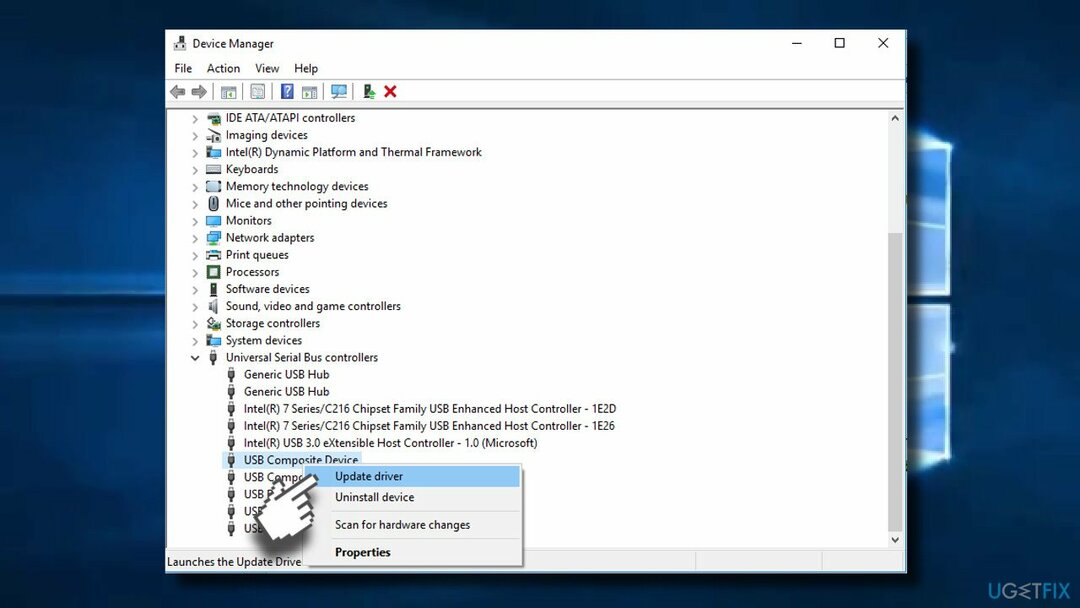
- Pour cela, faites un clic droit sur l'appareil et sélectionnez Mettre à jour le pilote.
- Enfin, redémarrez votre PC.
Si votre PC n'est PAS connecté au périphérique externe
Pour réparer le système endommagé, vous devez acheter la version sous licence de Réimager Réimager.
Si vous obtenez une erreur "Un périphérique connecté au système ne fonctionne pas", nous vous recommandons de démarrer votre PC dans Mode sans échec pour vérifier si le problème persiste. Cela aidera à identifier si le problème est dû à un conflit de programmes tiers.
Démarrez le PC en mode sans échec
Pour réparer le système endommagé, vous devez acheter la version sous licence de Réimager Réimager.
- presse Touche Windows + I ouvrir Réglages.
- Ouvert Mise à jour et sécurité rubrique et cliquez sur Récupération.
- En dessous de Démarrage avancé, Cliquez sur Redémarrer maintenant bouton.
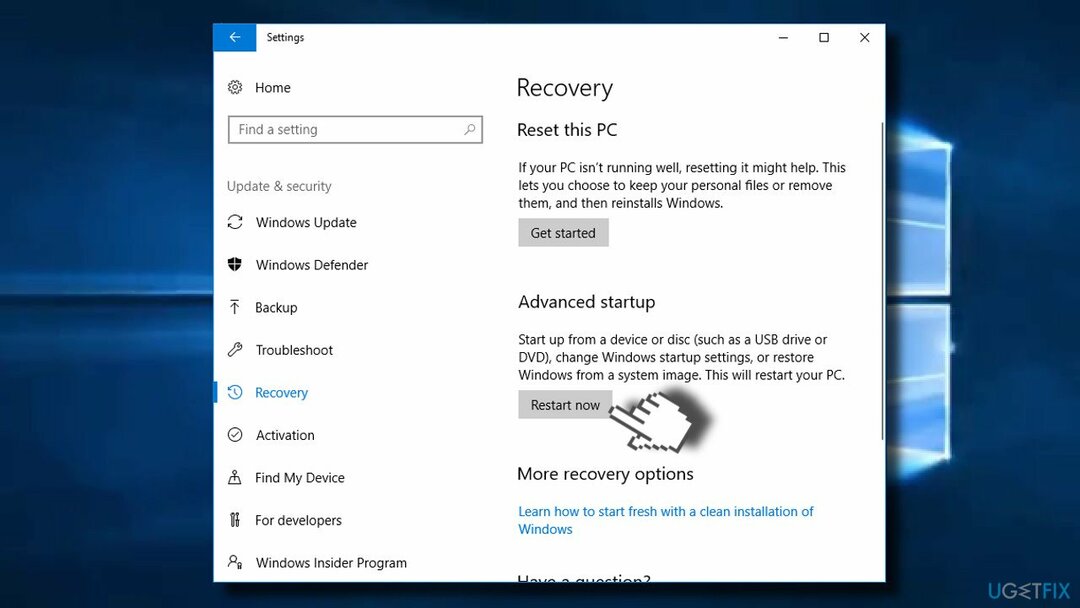
- Lorsque le PC redémarre, vous verrez un Choisis une option écran. Sélectionner Dépanner.
- Si vous ne pouvez pas voir Paramètres de démarrage, Cliquez sur Avancée options, puis sélectionnez Paramètres de démarrage.
- Sélectionner Redémarrage et sélectionnez Mode sans échec sur l'écran Paramètres de démarrage.
- Connectez-vous maintenant en tant qu'administrateur et vérifiez si l'erreur « Un périphérique connecté au système ne fonctionne pas » se produit quand même.
Effectuer un démarrage propre
Pour réparer le système endommagé, vous devez acheter la version sous licence de Réimager Réimager.
De cette façon, vous pourrez isoler le logiciel problématique et, en outre, le réparer.
- Cliquez sur Touche Windows + R et tapez msconfig.
- Sur le Configuration du système les fenêtres ouvrent le Prestations de service languette.
- marque Cacher tous les services Microsoft case et sélectionnez Désactiver tous les.
- Ouvert Commencez onglet et cliquez Ouvrez le Gestionnaire des tâches.
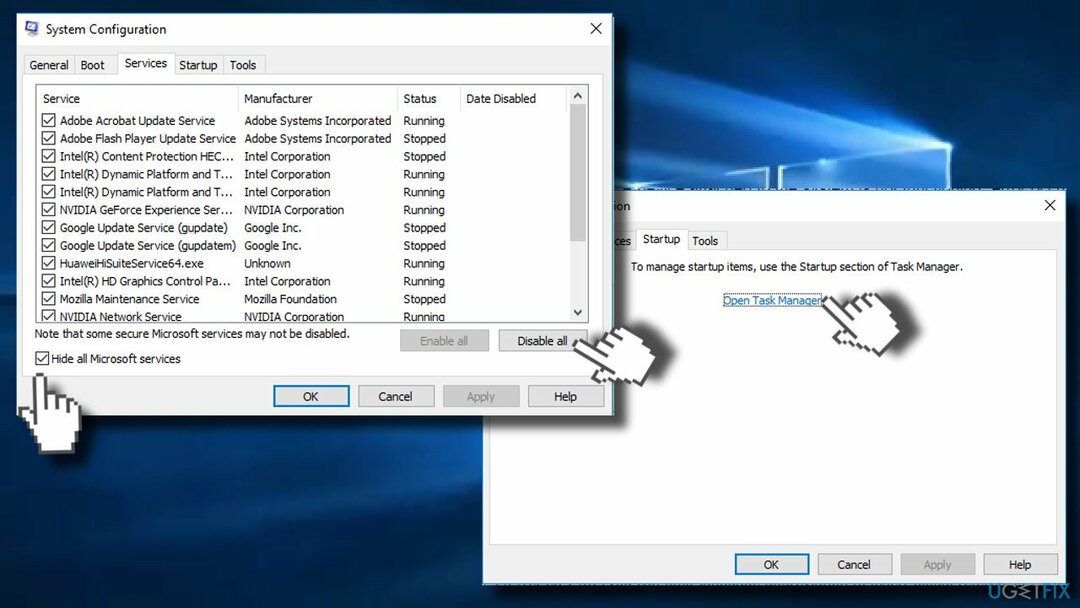
- Cliquez sur chaque élément de démarrage et sélectionnez Désactiver.
- Fermer Gestionnaire des tâches et cliquez d'accord dans la fenêtre Configuration du système.
- Redémarrez le système.
Réparez vos erreurs automatiquement
L'équipe ugetfix.com fait de son mieux pour aider les utilisateurs à trouver les meilleures solutions pour éliminer leurs erreurs. Si vous ne voulez pas vous battre avec des techniques de réparation manuelle, veuillez utiliser le logiciel automatique. Tous les produits recommandés ont été testés et approuvés par nos professionnels. Les outils que vous pouvez utiliser pour corriger votre erreur sont répertoriés ci-dessous :
Offrir
Fais le maintenant!
Télécharger le correctifJoie
Garantie
Fais le maintenant!
Télécharger le correctifJoie
Garantie
Si vous n'avez pas réussi à corriger votre erreur à l'aide de Reimage, contactez notre équipe d'assistance pour obtenir de l'aide. S'il vous plaît, faites-nous savoir tous les détails que vous pensez que nous devrions connaître sur votre problème.
Ce processus de réparation breveté utilise une base de données de 25 millions de composants pouvant remplacer tout fichier endommagé ou manquant sur l'ordinateur de l'utilisateur.
Pour réparer le système endommagé, vous devez acheter la version sous licence de Réimager outil de suppression de logiciels malveillants.

Accès Internet Privé est un VPN qui peut empêcher votre fournisseur d'accès Internet, le gouvernement, et des tiers de suivre votre ligne et vous permettre de rester complètement anonyme. Le logiciel fournit des serveurs dédiés pour le torrent et le streaming, garantissant des performances optimales et ne vous ralentissant pas. Vous pouvez également contourner les restrictions géographiques et afficher des services tels que Netflix, BBC, Disney+ et d'autres services de streaming populaires sans limitations, où que vous soyez.
Les attaques de logiciels malveillants, en particulier les logiciels de rançon, sont de loin le plus grand danger pour vos photos, vidéos, fichiers professionnels ou scolaires. Étant donné que les cybercriminels utilisent un algorithme de cryptage robuste pour verrouiller les données, il ne peut plus être utilisé tant qu'une rançon en bitcoin n'a pas été payée. Au lieu de payer des pirates, vous devriez d'abord essayer d'utiliser une alternative récupération méthodes qui pourraient vous aider à récupérer au moins une partie des données perdues. Sinon, vous pourriez également perdre votre argent, ainsi que les fichiers. L'un des meilleurs outils qui pourraient restaurer au moins certains des fichiers cryptés - Récupération de données Pro.